집 >소프트웨어 튜토리얼 >컴퓨터 소프트웨어 >MATLAB에 출력 결과를 표시하는 방법 - MATLAB에 출력 결과를 표시하는 방법
MATLAB에 출력 결과를 표시하는 방법 - MATLAB에 출력 결과를 표시하는 방법
- PHPz앞으로
- 2024-03-04 22:01:051410검색
PHP 편집자 Xiaoxin이 Matlab에서 출력 결과를 표시하는 방법을 소개합니다. Matlab에서는 disp 함수를 통해 간단한 텍스트 출력을 빠르게 표시할 수 있으며, fprintf 함수를 사용하면 보다 유연하고 형식화된 출력을 얻을 수 있습니다. 또한 Matlab은 후속 보기 및 분석을 위해 결과를 파일로 출력하는 기능도 지원합니다. 이러한 방법을 익히면 Matlab의 출력 결과를 더 잘 관리하고 표시할 수 있으며 작업 효율성을 높일 수 있습니다.
1. 먼저 MATLAB 소프트웨어를 열고 아래 그림과 같이 메인 인터페이스로 들어갑니다.

2. 명령줄 창에 내용을 입력한 후 세미콜론을 추가하면 아래 그림과 같이 출력 데이터가 표시되지 않습니다.
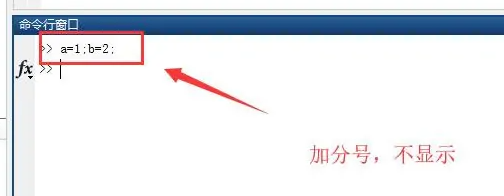
3. 명령 창에 내용을 입력한 후 세미콜론을 추가하지 않으면 Enter 키를 누르면 아래 그림과 같이 출력 데이터가 표시됩니다.

4. 아래 그림과 같이 스크립트 파일의 disp 표시 기능을 사용하여 출력 내용을 표시할 수도 있습니다.

5. fprintf 함수는 아래 그림과 같이 fprintf(format, data) 형식으로 데이터를 표시할 수도 있습니다. format은 인쇄 데이터 형식이고 data는 인쇄된 스칼라 또는 배열입니다.

6. 최종 fprintf 함수의 괄호 안의 %6.2는 아래 그림과 같이 6자 너비의 첫 번째 데이터 스테이션이고 소수점 이하의 값은 소수점 2자리를 나타내며 n은 줄 바꿈을 나타냅니다.

위 내용은 편집자가 가져온 MATLAB의 출력 결과를 표시하는 방법에 대한 전체 내용입니다. 모든 분들께 도움이 되기를 바랍니다.
위 내용은 MATLAB에 출력 결과를 표시하는 방법 - MATLAB에 출력 결과를 표시하는 방법의 상세 내용입니다. 자세한 내용은 PHP 중국어 웹사이트의 기타 관련 기사를 참조하세요!

